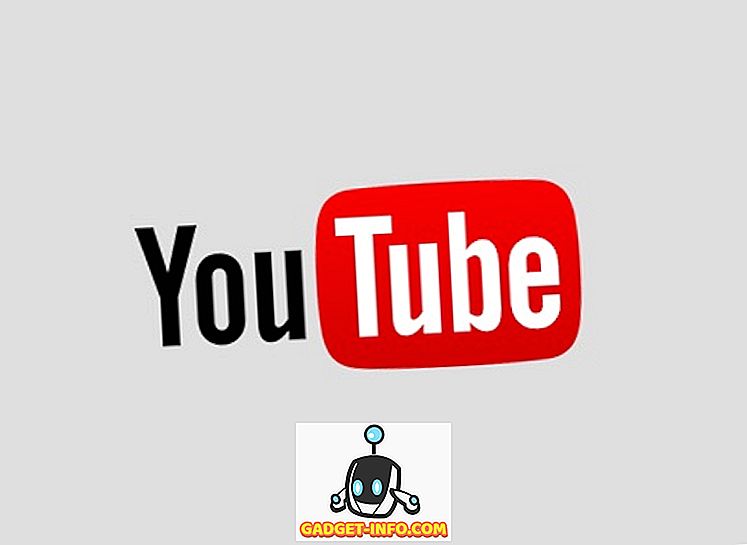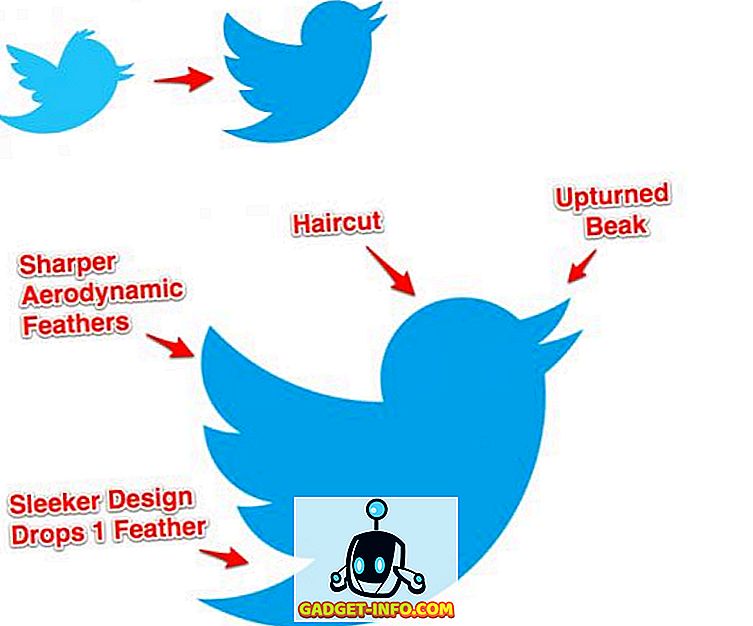Υπάρχει ένας λόγος για τον οποίο εκατομμύρια άνθρωποι αγαπούν τα iPhone και τις συσκευές της Apple εν γένει. Αυτό συμβαίνει επειδή γενικά δουλεύουν τέλεια και δεν τρέχουν σε προβλήματα πολύ συχνά. Ωστόσο, υπάρχουν λίγα θέματα που αναδύονται από καιρό, ακόμα και στα iPhones. Πρόσφατα συναντήσαμε ένα πρόβλημα στο iPhone, όπου οι εφαρμογές δεν πραγματοποιήθηκαν λήψη από το App Store. Όπως βρήκαμε μέσα από διάφορα φόρουμ και θέματα, δεν είμαστε οι μόνοι που αντιμετωπίζουν το πρόβλημα. Τα καλά νέα είναι ότι βρήκαμε μια σειρά διαφορετικών λύσεων που πρέπει να διορθώσουν το App Store. Επομένως, χωρίς περαιτέρω παραπλανητικά σχόλια, μπορείτε να διορθώσετε τις εφαρμογές iPhone που έχουν κολλήσει στη λήψη:
1. Ανανεώστε το αναγνωριστικό της Apple σας
Μπορείτε απλά να αποσυνδεθείτε και να συνδεθείτε ξανά στο App Store μέσω του αναγνωριστικού της Apple για να διορθώσετε το κατάστημα. Για να το κάνετε αυτό, μεταβείτε στο Settings-> iTunes & App Stores και πατήστε στο Apple ID . Στις επιλογές που εμφανίζονται, επιλέξτε " Αποσύνδεση ".

Μόλις ολοκληρωθεί, επανεκκινήστε το iPhone σας και, στη συνέχεια, επιστρέψτε στην ίδια σελίδα και συνδεθείτε ξανά στο App Store μέσω του αναγνωριστικού της Apple. Μόλις τελειώσετε, ανοίξτε το App Store και αρχίστε να κατεβάζετε εφαρμογές και θα πρέπει να αρχίσουν κανονικά. Αυτό είναι ένα πολύ απλό τέχνασμα, που έχει εργαστεί για πολλούς ανθρώπους που αντιμετωπίζουν το θέμα των εφαρμογών που δεν κάνουν λήψη του iPhone, γι 'αυτό πρέπει να το δοκιμάσετε.
2. Επαναφορά ρυθμίσεων
Αν ο προαναφερθείς τρόπος δεν κάνει τις εφαρμογές σας να ξεκινήσουν τη λήψη, θα πρέπει να επαναφέρετε όλες τις ρυθμίσεις. Για να το κάνετε, μεταβείτε στις Ρυθμίσεις-> Γενικά-> Επαναφορά και πατήστε στο " Επαναφορά όλων των ρυθμίσεων ". Στη συνέχεια, εισαγάγετε τον κωδικό πρόσβασης του iPhone σας και πατήστε "Επαναφορά όλων των ρυθμίσεων". Μετά από αυτό, η συσκευή θα πρέπει να ξεκινήσει ξανά με όλες τις ρυθμίσεις της εφαρμογής σας. Στη συνέχεια, κατευθυνθείτε στο App Store, εισαγάγετε το αναγνωριστικό της Apple και ξεκινήστε τη λήψη εφαρμογών και θα πρέπει να κατεβάσετε ένα λεπτό. Μπορείτε επίσης να " Επαναφορά της διάταξης της αρχικής οθόνης ", επειδή ακόμα και αυτή η επιλογή έχει προφανώς λειτουργήσει για ορισμένους χρήστες.

Σημείωση : Αυτό θα καταργήσει όλες τις ρυθμίσεις της εφαρμογής σας, αλλά θα διασφαλίσει ότι όλα τα δεδομένα σας παραμένουν ανέπαφα.
3. Εγκαταστήστε εφαρμογές από το iTunes
Ένας άλλος τρόπος για να διορθώσετε αυτό το πρόβλημα είναι να προσπαθήσετε να εγκαταστήσετε τις εφαρμογές που έχουν κολλήσει μέσω του iTunes σε Windows ή MacOS. Για να το κάνετε αυτό, συνδέστε το iPhone σας στον υπολογιστή σας ή στο Mac και πατήστε το κουμπί του τηλεφώνου για να δείτε τα στοιχεία του iPhone σας. Εδώ, μεταβείτε στο κατάστημα εφαρμογών iTunes και κατεβάστε τις εφαρμογές που θέλετε. Μετά τη λήψη, μεταβείτε στην ενότητα Εφαρμογές και εγκαταστήστε αυτές τις εφαρμογές. Αφού εγκαταστήσετε νέες εφαρμογές από το iTunes, ανοίξτε το App Store στο iPhone σας και δοκιμάστε να εγκαταστήσετε εφαρμογές. Οι πιθανότητες είναι, οι εφαρμογές θα εγκατασταθούν χωρίς αναστάτωση.

4. Ενεργοποιήστε τα δεδομένα κινητής τηλεφωνίας για λήψη εφαρμογών
Το App Store δεν σας επιτρέπει να εγκαταστήσετε εφαρμογές μέσω κυψελοειδών δεδομένων από προεπιλογή, οπότε αν προσπαθείτε να κατεβάσετε μια εφαρμογή από το App Store μέσω δεδομένων για κινητά, τότε δεν αποτελεί έκπληξη το γεγονός ότι η λήψη σας έχει κολλήσει. Λοιπόν, μπορείτε να ενεργοποιήσετε τη χρήση κυψελοειδών δεδομένων για τη λήψη εφαρμογών, ενεργοποιώντας την επιλογή " Χρήση δεδομένων κινητής τηλεφωνίας " στις Ρυθμίσεις-> iTunes & App Store . Αφού ενεργοποιηθεί, οι λήψεις εφαρμογών θα πρέπει να λειτουργούν σωστά.

5. Κάντε επανεκκίνηση της λήψης εφαρμογών
Μπορείτε ακόμη να δοκιμάσετε να κάνετε επανεκκίνηση των λήψεων εφαρμογών για να ξεκινήσετε τις λήψεις σας. Μεταβείτε στο App Store και μεταβείτε στην καρτέλα " Ενημερώσεις " και, στη συνέχεια, μεταβείτε στην επιλογή " Αγορά ". Εδώ θα βρείτε τις εφαρμογές που έχετε αγοράσει ή τις εφαρμογές που έχουν κολλήσει στη λήψη. Απλώς σταματήστε τις λήψεις της εφαρμογής και πατήστε το εικονίδιο σύννεφου για να ξεκινήσετε πάλι τις λήψεις . Αυτό το τέχνασμα πάρα πολύ φαίνεται να δουλεύει για πολλούς χρήστες iPhone, οπότε αν οι παραπάνω τρόποι δεν δουλεύουν για εσάς, μπορείτε να το δοκιμάσετε.

Kickstart σας κολλήσει εφαρμογές λήψεις στο iPhone σας με αυτούς τους τρόπους
Αν οι προαναφερόμενοι τρόποι δεν λειτουργούν, μπορείτε να επαναφέρετε το iPhone από το εργοστάσιο ως τελευταία λύση, αλλά είμαστε σίγουροι ότι αυτοί οι τρόποι θα διορθώσουν τις λήψεις εφαρμογών που έχουν κολλήσει εκτός του iPhone σας. Έτσι, δοκιμάστε τα και επιστρέψτε στη λήψη των αγαπημένων σας εφαρμογών στο iPhone σας. Επίσης, ενημερώστε μας εάν αντιμετωπίζετε προβλήματα με οποιαδήποτε μέθοδο. Μπορείτε σίγουρα να περιμένετε μια απάντηση από εμάς. Ευχαριστώ για την ανάγνωση!